檢視資料整合首頁
服務管理員可在資料整合首頁上看到所有整合和進程。位置安全性啟用時,超級使用者只會看到指派至他們被授予之位置的整合和進程。否則,超級使用者可以檢視所有整合和進程。
功能包括:
| 功能 | 描述 |
|---|---|
| 搜尋 |
根據在任何欄位中是否包含所選文字來搜尋整合的清單。 例如,如果您輸入 File,系統會傳回當「名稱」、「位置」、「來源」或「目標」欄位中出現名稱 "File" 時的所有整合。 |
| 定義使用者層級設定值以更新或清除適用於特定使用者的使用者層級設定檔。 | |
| (排序) |
根據條件來排序整合的清單。 可用條件:
排序結果可以遞增順序 |
|
可讓您新增整合或進程。 當使用整合且服務管理員將資料整合 - 執行角色指派給使用者時,使用者可以檢視整合的詳細資料,但無法編輯或變更整合定義。如需詳細資訊,請參閱管理 Oracle Enterprise Performance Management Cloud 的存取控制中的資料整合角色。 啟用「位置安全性」時,非管理員可在唯讀模式下檢視進程工作 (無法編輯或建立進程),並僅根據他們在「位置安全性」中按位置指派的使用者群組,執行進程中的個別工作。(服務管理員可以建立、編輯和執行進程中的任何工作類型。) |
|
|
刪除整合。 當您選取要刪除的整合時,「刪除確認」頁面即會顯示,其中內含以下訊息:「刪除整合 <整合名稱> 將會刪除所有相關物件,例如維度對映、成員對映及使用整合載入的所有資料。是否要繼續?」 |
|
|
重新整理首頁。 |
|
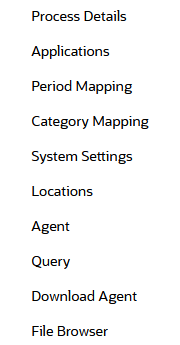 |
提供資料整合關鍵功能的快速存取,包括:
|
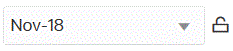 |
可讓您選取並儲存執行整合時所使用的 POV 期間。如果未選取 POV 期間,則系統會根據瀏覽器快取預設為上次所用的期間。 您可以在期間下拉清單的旁邊出現解除鎖定圖示 ( |
| (「資料整合」詳細資料) |
顯示每個整合的詳細資料,包括:
|